和大家分享一下WPS表格中行列数据如何相互转换,这里主要是用到了替换功能来转换。
首先,我们打开WPS表格数据。如图:
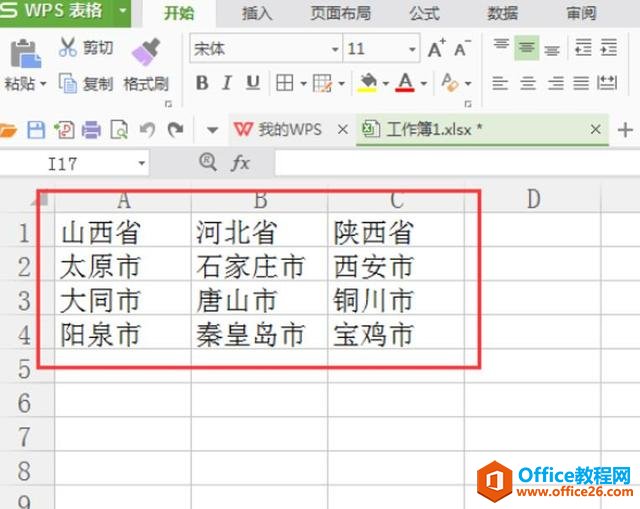
当我们需要转换的时候,我们直接在单元格中输入a1,b1,c1。如图:

我们拖动填充柄,填充对应的数据单元格:
WPS Excel中如何一秒快速生成批注
在我们平时使用excel表格办公时,为了使信息表现的更清晰,往往会在单元格中插入批注,常规的方式操作起来比较繁琐,在这里我们教给大家如何一秒生成批注。下面我们就来学习一下。首
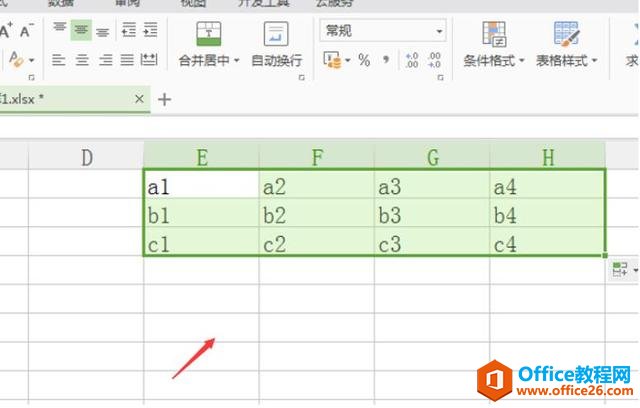
这时我们按Ctrl F就打开了查找替换窗口,我们点击替换:
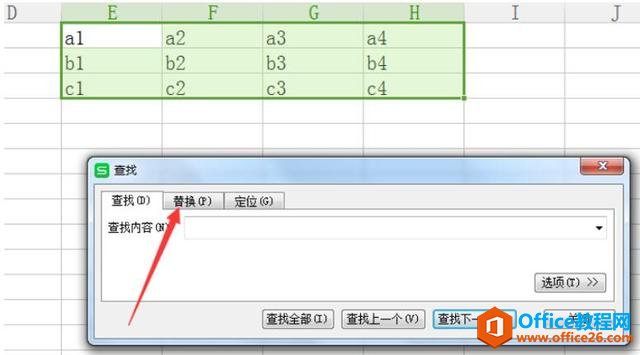
这时我们在界面中查找内容输入”a”,替换内容输入”=a”,然后点击全部替换:
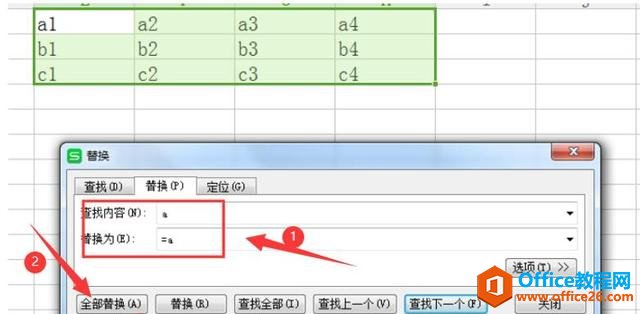
这时我们就会看到提示替换了4处,我们点击确定,并且我们会看到数据对应上了:
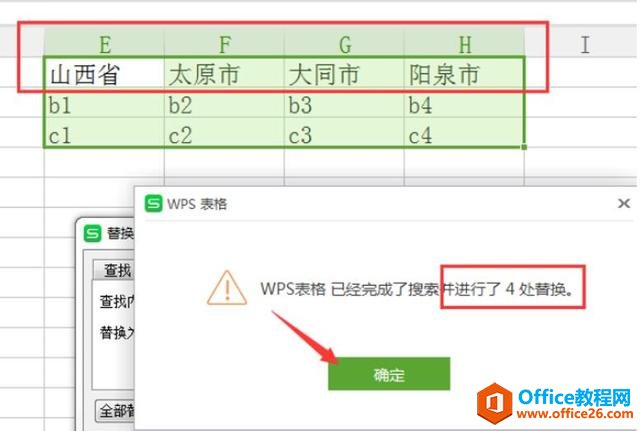
我们按照同样的方法,把其它的替换即可:
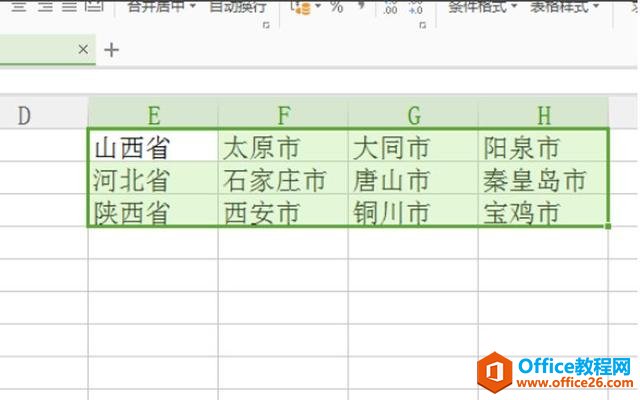
WPS Excel表格行列互相转换的方法的下载地址:
WPS Excel中如何快速提取数据
在我们平时使用Excel表格办公时,经常需要从一些单元格中提取某些数据,如果一个个复制粘贴的话,那工作量无疑是相当庞大的。在这里我们介绍一个快速提取数据的办法,下面大家一起学习


